Aeotec Door Finster Sensor 6.

Aeotec Door Window Sensor 6 is ûntwikkele om de status fan finsters en doarren op te nimmen en fia te stjoeren Z Wave Plus. It wurdt oandreaun troch Aeotec's Gen5 technology. Jo kinne mear fine oer Deurfinster sensor 6 troch dizze keppeling te folgjen.
Om te sjen oft Door Window Sensor 6 kompatibel is mei jo Z-Wave-systeem as net, ferwize dan nei ús Z-Wave gateway ferliking listing. De technyske spesifikaasjes fan Door Window Sensor 6 kin wêze viewed by dy link.
Fertroud reitsje mei jo Door Window Sensor.
Pakket ynhâld:
1. Sensor Unit.
2. Back Mounting Plate.
3. Magnet ienheid (×2).
4. Dûbelsidige tape (×2).
5. Skroeven (×3).
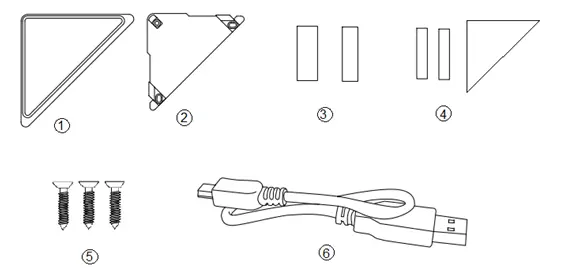

Wichtige feiligens ynformaasje.
Lês asjebleaft dizze en oare apparaatgidsen soarchfâldich. It net folgjen fan 'e oanbefellings dy't troch Aeotec Limited binne útsteld, kin gefaarlik wêze of in oertreding fan' e wet feroarsaakje. De fabrikant, ymporteur, distributeur en / of reseller sil net ferantwurdelik wurde hâlden foar ferlies of skea as gefolch fan it net folgjen fan ynstruksjes yn dizze hantlieding of yn oare materialen.
Hâld produkt en batterijen fuort fan iepen flammen en ekstreme waarmte. Foarkom direkte sinneljocht as waarmtebeljochting.
Door / Window Sensor 6 is allinich bedoeld foar binnen gebrûk op droege lokaasjes. Net brûke yn damp, fochtige en/of wiete lokaasjes.
Befettet lytse dielen; hâld fan bern ôf.
Flugge start.
Ynstallaasje fan jo Door Window Sensor
De ynstallaasje fan jo Door Window Sensor hat twa wichtige stappen: de Haadsensor en de Magnet. Jo Door Window Sensor sil draadloze technology brûke om ienris mei jo Z-Wave-netwurk te praten keppele oan jo Z-Wave netwurk.
Selektearje wêr't jo jo doar-/finstersensor yn jo hûs sille pleatse is like wichtich as de eigentlike oanbringen fan it op it oerflak.
Oft it no is foar feiligens- as yntelliginsjedoelen, jo sensor:
1. Moat binnen wurde pleatst en fuort fan boarnen fan focht.
2. Pleatst binnen 30 meter fan in oar Z-Wave-apparaat dat of in poarte is as net wurdt oandreaun troch batterijen.
3. De magneet en de haadsensor moatte minder wêze dan 1.6cm útinoar foar de lytse magneetynstallaasje as 2.5cm út elkoar foar de grutte magneet ynstallaasje. Haadsensor moat wurde pleatst op 'e doar of finster en de magneet moat wurde pleatst op it frame. De magneet en de haadsensor moatte skiede as de doar of finster wurdt iepene.
4. Moat net wurde monteare op in metalen frame.
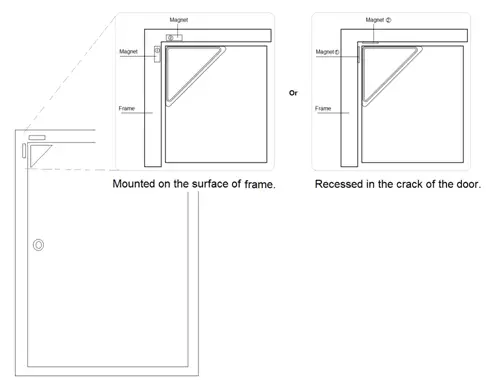
Plak jo efterste montageplaat en magneet op in oerflak.
De efterste montageplaat kin wurde befestige mei skroeven as dûbelsidige tape en moat wurde monteare op 'e apexhoeke fan' e doar. De magneet moat wurde pleatst mei dûbelsidige tape en kin it jildige berik net oerskriuwe, sjoch de figuer hjirûnder.
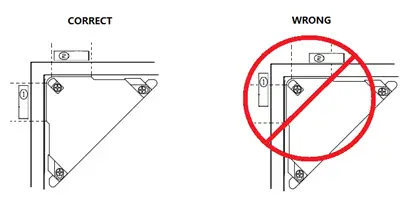
Noat:
1. D'r binne 2 soarten magneten (magneet 1: 30mm×6 mm×2 mm, magneet 2: 30 mm×10 mm×2mm), de grutte fan magneet 2 is in bytsje grutter dan magneet 1, sadat it magnetisme fan magneet 2 sterker is dan de magneet 1.
2. Jo kinne der foar kieze om elk fan 'e magneet op' e doarframe te ynstallearjen neffens jo need of de ôfstân tusken de doar en it frame, sjoch de figuer hjirûnder.

3. De magneten moatte net by bern wêze om foar te kommen dat de magneten slikken.
As de efterste montageplaat wurdt oanbrocht troch de dûbelsidige tape, veegje de twa oerflakken skjin fan alle oalje of stof mei advertinsjeamp handoek. As it oerflak dan folslein is droech, skilje dan de iene kant fan 'e tape werom en befestigje it oan' e oerienkommende seksje op 'e efterkant fan' e efterste montageplaat.

Foegje jo sensor ta oan jo Z-Wave netwurk
Mei jo montageplaten ree om elk komponint fan jo sensor te hâlden, is it tiid om it ta te foegjen oan jo Z-Wave netwurk.
1. Lit jo Z-Wave primêre controller/gateway yngean yn tafoegings-/ynklúzje-modus.
2. Nim dyn Sensor tichtby oan dyn primêre controller.
3. Druk op de aksjeknop ienris op dyn Sensor. De grien LED wil knipperje.
4. As jo Door Window Sensor mei súkses is tafoege oan jo Z-Wave-netwurk, dan sil de griene LED 2 sekonden solide wêze en dan knippert de oranje LED fluch 10 minuten as de sensor it Wake Up No More info-kommando net krijt fan Controller.
As de koppeling net slagge, sil de reade LED 2 sekonden solide ferskine en dan útsette. Herhelje asjebleaft fan stap 1 yn it gefal fan in mislearre pear.
Mei dyn Sensor no wurkje as in diel fan jo tûke hûs, kinne jo it konfigurearje fan jo software foar hûsbehear of telefoanapplikaasje. Ferwize asjebleaft nei de brûkersgids fan jo software foar krekte ynstruksjes oer it konfigurearjen de Deurfinster sensor oan jo behoeften.
Hechtsje jo sensor oan 'e efterste montageplaat
Mei jo sensor tafoege oan it Z-Wave netwurk. It is no tiid om de haad -ienheid yn 'e oerienkommende sensorplaat.
Set de haadunit yn 'e rjochting lofts boppe op' e efterste montage, en druk dan de sensor yn 'e efterste montageplaat, lykas de figuer hjirûnder toant.
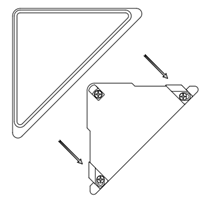
Neidat de ynstallaasje is foltôge, kinne jo de Door Window Sensor skilderje dy't oerienkomt mei de doarskleur.
Avansearre funksjes.
Stjoer in wekkerberjocht
Om jo Sensor nije konfiguraasjekommando's te stjoeren fan jo Z-Wave-controller of gateway, sil it wekker wurde moatte.
1. Ferwiderje jo sensor -ienheid fan 'e efterste montageplaat, druk op de aksjeknop op' e rêch fan 'e sensor -ienheid en lit dan de aksjeknop los. Dit sil de LED grien meitsje om oan te jaan dat it in wekkermelding hat aktivearre en stjoerd
kommando nei jo controller/gateway.
As jo de sensor langer wekker wolle hâlde, folgje dan stappen 2 en 3.
2. As jo wolle dat jo sensor langer wekker bliuwt, hâld dan de Aksjeknop op 'e rêch fan' e sensor -ienheid yn en hâld oant de LED giel wurdt (3 sekonden yn), dan sil jo sensor 10 minuten wekker wurde. Yn dizze tiid knippert de oranje LED fluch wylst it wekker is.
3. As jo klear binne mei it konfigurearjen fan jo sensor tidens de wekkerperioade fan 10 minuten, kinne jo de sensor wer sliepe troch op syn knop te tikjen om de wekkermodus út te skeakeljen (en batterijbesparring te bewarjen).
As alternatyf kinne jo jo Door/Window Sensor 6 yn USB -macht plugje om de ienheid wekker te hâlden om konfiguraasjeferoaringen op te nimmen. Guon gateways sille jo fereaskje dat jo in wekkernotifikaasje stjoere om troch te gean mei de konfiguraasje as feroarings yn 'e sensorynstellingen.
Jo sensor ferwiderje fan jo Z-Wave netwurk
Jo sensor kin op elk momint fan jo Z-Wave-netwurk wurde ferwidere. Jo moatte de haadkontroller/gateway fan jo Z-Wave-netwurk brûke. Om dit te dwaan, ferwize jo nei it diel fan jo respektivelike hantlieding fan jo gateways dy't jo fertelle hoe't jo apparaten út jo netwurk kinne ferwiderje.
1. Set jo primêre controller yn de modus foar ferwiderjen fan apparaten.
2. Untskoattelje jo sensor fan 'e efterste berchplaat en nim de sensor -ienheid tichtby jo primêre controller.
3. Druk op de aksjeknop op jo sensor.
4. As jo Door Window Sensor mei súkses is ferwidere fan it Z-Wave-netwurk, sil de RGB LED in pear sekonden in kleurige helling wurde en dan útsette. As it fuortheljen net slagge, sil de RGB LED 8 sekonden solide wêze en dan útsette, herhelje de boppesteande staps.
Net-feilige ynklúzje.
As jo jo Sensor wolle as in net-befeiligingsapparaat yn dyn Z-wave netwurk, jo moatte gewoan de Aksjeknop ienris op Door Window Sensor drukke as jo in controller/gateway brûke om jo Sensor ta te foegjen/op te nimmen. De griene LED sil 2 sekonden oan wêze en dan knippert de oranje LED fluch foar 10 minuten (as de sensor it kommando Wake Up No More Info net ûntfangt fan primêre controller) om oan te jaan dat de opname suksesfol is.
Snelle stappen:
- Set jo poarte yn pearmodus.
- Tik op de knop op 'e Door Window Sensor 6
- De LED knippert grien om unfeilige opname oan te jaan.
Feilige ynklúzje.
Om't nim folsleine advantage fan alle funksjonaliteit de Door Window Sensor, jo wolle miskien dat jo Sensor in befeiligingsapparaat is dat feilich/fersifere berjocht brûkt om te kommunisearjen yn Z-wave netwurk, sadat in feiligens ynskeakele controller/gateway nedich is foar de Deurfinster sensor te brûken as befeiligingsapparaat.
YJo moatte de aksjeknop fan 'e sensor 2 kear binnen 1 sekonde drukke as jo befeiligingskontrôler/poarte de ynklúzje fan it netwurk begjint. De blauwe LED sil 2 sekonden oan wêze en dan knippert de oranje LED fluch foar 10 minuten (as de sensor it kommando Wake Up No More Info net ûntfangt fan primêre controller) om oan te jaan dat de opname suksesfol is.
Quick Steps.
- Set jo poarte yn pearmodus.
- Tap de knop op 'e Door Window Sensor 2x kear binnen 1 sekonde.
- De LED knippert blau om oan te jaan dat it befeilige is opnommen.
Testen sûnens Konnektivität.
Jo kinne de sûnens bepale fan jo Door Window Sensor 6s -ferbining mei jo poarte mei in hânmjittige knop drukke, hâlde en loslitte funksje dy't wurdt oanjûn troch de LED -kleur.
1. Hâld Door Window Sensor 6 Aksje knop
2. Wachtsje oant de RGB LED feroaret yn in pearse kleur
3. Release Door Window Sensor 6 Aksje Button
De RGB -LED knippert syn Pears kleur by it ferstjoeren fan ping -berjochten nei jo gateway, as it klear is, knippert it 1 fan 3 kleuren:
Red = Min sûnens
Giel = matige sûnens
Grien = Grutte sûnens
Soargje d'rfoar foar de knipperke, om't it mar ienris heul fluch sil knipperje.
Hânlieding fabryk weromsette doarfenstersensor 6.
Dizze metoade wurdt net folslein advisearre, útsein as jo poarte is mislearre, en jo noch gjin oare poarte hawwe om in algemiene unpair út te fieren op Door Window Sensor 6.
1. Hâld Door Window Sensor 6 Aksje knop
2. Wachtsje oant de RGB LED feroaret yn in Griene Kleur, en lit dan los. (LED sil feroarje fan giel, pears, read, dan nei grien)
3. As dyn Deurfinster sensor 6 is mei súkses fabryksreset fan syn foarige netwurk, sil de RGB LED 3 sekonden aktyf wêze mei in kleurige helling. As jo op de Aksjeknop drukke Deurfinster sensor 6, syn griene LED sil knipperje. As de ferwidering net slagge, bliuwt de griene LED solide foar in pear sekonden as jo op de Aksjeknop drukke.
De batterij fan jo sensor.
Jo Door Window Sensor hat in ynterne oplaadbare lithiumbatterij dy't sil duorje foar 6 moannen op in folsleine lading as it yn normaal gebrûk is. De útfier fan 'e lader moat in mikro -USB -terminal wêze mei de spesifikaasje fan útfier DC 5V/1A. As de Door Window Sensor yn ladingstatus is, sil de oranje LED oan wêze. As de oranje LED út is en de griene LED oan bliuwt, dan jout it oan dat de lading fan 'e batterij is foltôge.
Mear Avansearre konfiguraasjes.
Jo kinne mear avansearre konfiguraasjes fine foar Door Window Sensor 6 yn ús seksje Engineering Sheet op ús Freshdesk, dy't kin wurde brûkt om Door Window Sensor 6 te yntegrearjen yn in nije gateway as software, as it kin brûke as referinsje foar konfiguraasjes.



